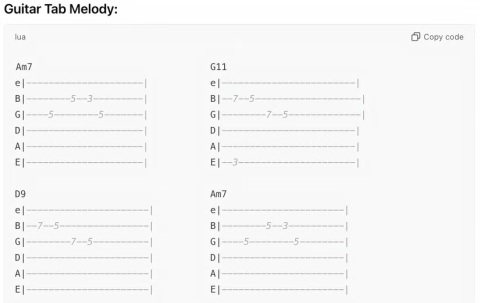¿Tienes curiosidad por saber cómo ChatGPT puede mejorar tu experiencia con Excel? Luego, consulte los consejos para usar ChatGPT en Excel a continuación.

Excel es una herramienta extremadamente útil para procesar grandes cantidades de datos. Sin embargo, encontrar e implementar la fórmula adecuada a veces puede ser complicado y frustrante. Afortunadamente, ChatGPT puede ayudarle a superar esos obstáculos.
Con la ayuda de AI Chat GPT, puede obtener ayuda con problemas de Excel, como crear fórmulas, obtener comentarios en tiempo real y más. A continuación se muestran algunas formas efectivas de utilizar ChatGPT en Microsoft Excel.
Utilice ChatGPT para crear y ejecutar fórmulas
Crear o encontrar la fórmula correcta en Excel puede llevar mucho tiempo. Además, si la fórmula contiene un error, solo obtendrás un resultado erróneo y llevará mucho tiempo corregirlo.
Para evitar esta molestia, puedes pedirle a ChatGPT que cree la fórmula para ti, basándose en los datos que desees. Además, ChatGPT también te ayuda a sugerir recetas basadas en tareas o encontrar instrucciones basadas en recetas existentes.
Primero, simplemente enumera los requisitos básicos para esta fórmula, que pueden incluir una plantilla de hoja de cálculo y una descripción de la tarea que deseas completar. Luego, haga que ChatGPT genere la fórmula y agréguela a la hoja de cálculo.
Consideremos el siguiente ejemplo:
Esta es una hoja de cálculo que contiene datos sobre las ventas de múltiples productos en diferentes ciudades. Necesitamos calcular los ingresos totales de cada producto. Ingrese toda la información necesaria en ChatGPT y luego calcule los ingresos del producto A.

Así respondió ChatGPT:

Al seguir las instrucciones paso a paso en la hoja de cálculo de Excel, la fórmula arrojó los resultados correctos.

Al solicitarle a ChatGPT que genere una fórmula para usted, tenga en cuenta lo siguiente:
- Cuanto más información proporcione, más precisos serán los resultados. Asegúrese de que las instrucciones sean claras y específicas. Si la hoja de cálculo no es demasiado larga, puedes copiar el contenido y dárselo a este chatbot para obtener comentarios más precisos.
- Verifique nuevamente el formato y las fórmulas generadas por ChatGPT. Si hay algún error, Excel devolverá un resultado de error.
- Verifique siempre los resultados dos veces para garantizar la precisión. Si bien ChatGPT puede generar fórmulas para usted, tiene limitaciones. Por lo tanto, es mejor probar la fórmula en una pequeña muestra de datos para garantizar que proporcione resultados precisos.
Utilice ChatGPT para crear macros
Una macro es un conjunto de instrucciones que le indican a Excel cómo realizar tareas específicas en un orden determinado. Esto significa que las macros te permiten grabar un conjunto específico de acciones y luego ejecutarlo con un clic, sin tener que escribir el código manualmente cada vez.
Sin embargo, crear macros en Excel puede ser un poco difícil, especialmente si eres nuevo en programación o VBA. Afortunadamente, ChatGPT puede ayudarle en este proceso proporcionándole orientación y asesoramiento útil.
Consideremos el siguiente ejemplo: Tenemos una tabla de datos de ventas con las siguientes columnas:
- Nombre del empleado
- Área
- Cuarto
- Ventas totales
Por ejemplo, desea crear un filtro que muestre las ventas totales del primer trimestre en la región Norte. Describe esto a ChatGPT y crea una macro como se muestra a continuación.

Una vez que tenga la macro necesaria, impleméntela y ejecútela de la siguiente manera:
1. Presione Alt+F1 en su teclado para abrir el Editor de Visual Basic .
2. En la siguiente ventana, navegue a Insertar > Módulo .

3. Aquí, ingresa el código que copiaste de ChatGPT anteriormente.
4. Cierre el cuadro de diálogo y haga clic en Archivo > Guardar como .
5. Expanda la ventana desplegable Guardar como y seleccione Excel Macro-Enable Workbook .
6. Haga clic en Guardar para guardar el archivo de macro.

7. Ahora regresa a la hoja de cálculo y ve a la pestaña Desarrollador .
8. Haga clic en Macros > seleccione FilterData de la lista.
9. Por último, haga clic en Ejecutar .
Esta macro filtrará los datos para mostrar solo las ventas en la región objetivo.
Utilice ChatGPT para enviar correos electrónicos automáticamente
Al gestionar un equipo grande, automatizar tareas como el envío de correos electrónicos puede ahorrarle mucho tiempo. Excel proporciona diferentes métodos para enviar correos electrónicos automáticamente. Esta función es especialmente útil cuando envías un correo electrónico a un grupo de personas con información de fondo similar.
La forma más sencilla de hacerlo es hacer que ChatGPT cree una macro VBA. Los pasos son bastante sencillos, sólo necesitas seguir las instrucciones proporcionadas por ChatGPT.

¿Puede ChatGPT Excel funcionar en conjunto? La respuesta es sí. A continuación se muestran algunas formas efectivas de utilizar ChatGPT en Excel.
Una vez que tengas la macro, guardarás este módulo y lo ejecutarás siguiendo los pasos descritos anteriormente. Sencillo ¿verdad? Además de los 3 métodos para integrar Chat GPT en Excel mencionados anteriormente, también puedes usar chatbots para analizar y visualizar datos en Excel con la ayuda de herramientas como Gráficos y Data Analysis Toolpak. Puedes pedirle a ChatGPT que te explique cómo utilizar estas herramientas de forma efectiva.
Además, puede utilizar ChatGPT para solucionar errores de Excel proporcionando información detallada sobre el problema que está experimentando. Si bien ChatGPT aún no puede hacer mucho en Excel, sigue siendo una gran herramienta para ayudarte a convertirte en un experto en hojas de cálculo.
ChatGPT es una herramienta útil que le ayuda a aprovechar Excel al máximo. Puede usarlo para crear nuevas fórmulas, obtener ayuda para solucionar errores en hojas de cálculo e incluso aprender nuevas habilidades. ¡Pruebe integrar ChatGPT en Excel y experimente!
A continuación se muestran tres formas efectivas de utilizar ChatGPT en Excel, lo que le ayudará a procesar datos más rápido. Espero que este artículo te sea útil.